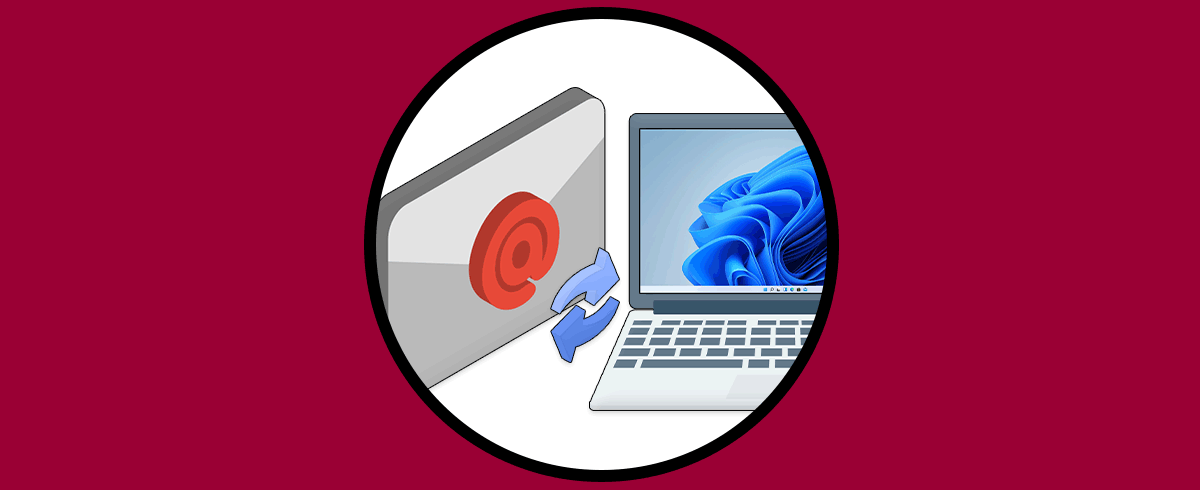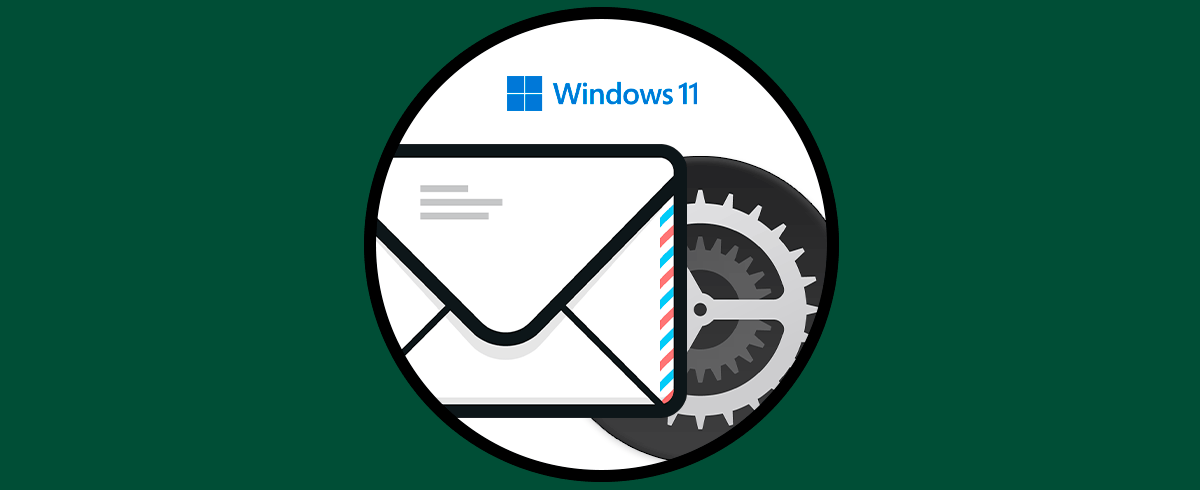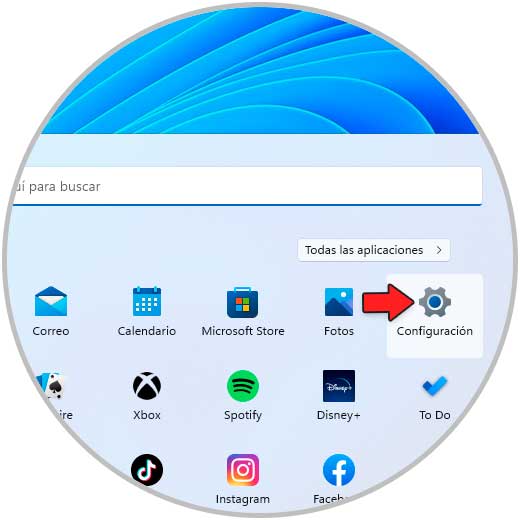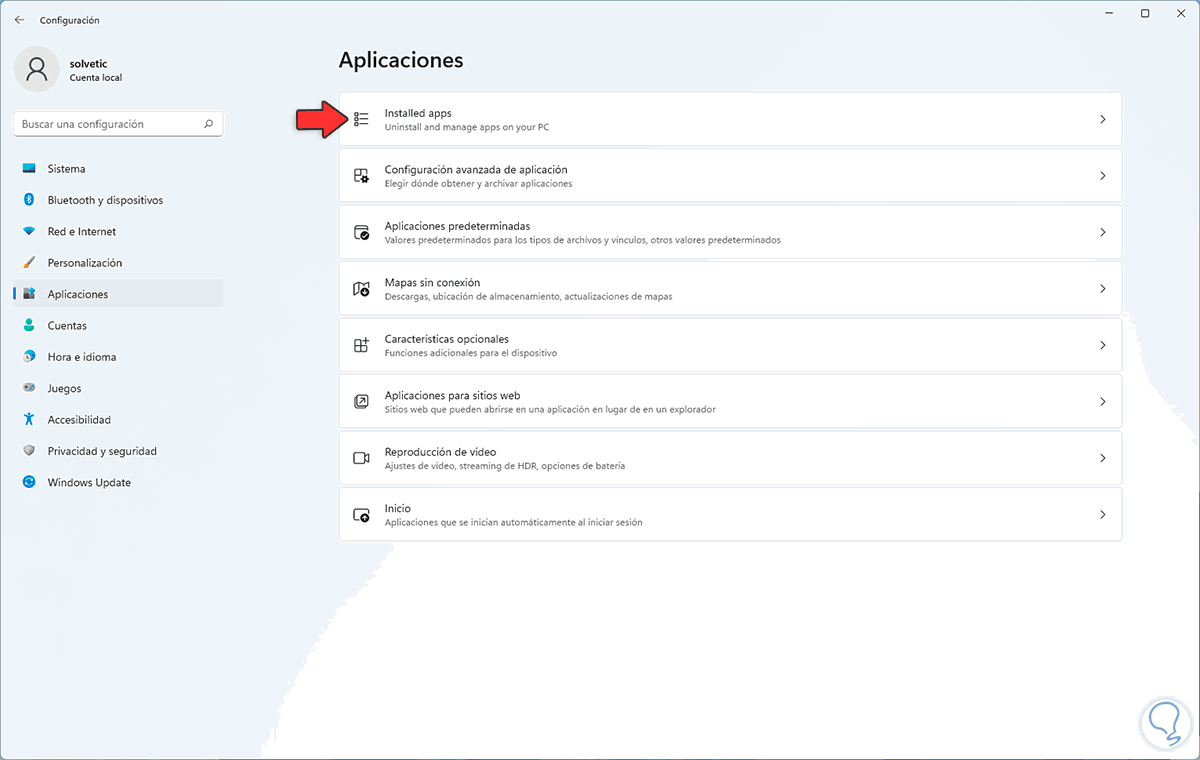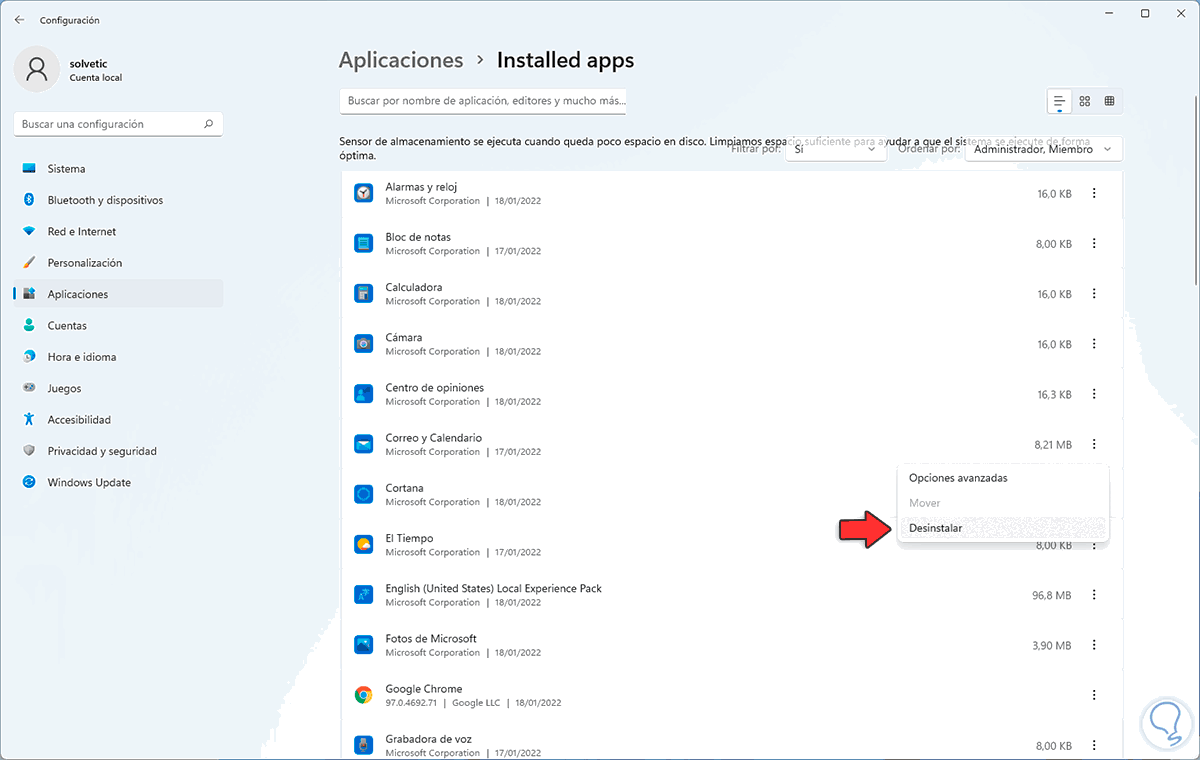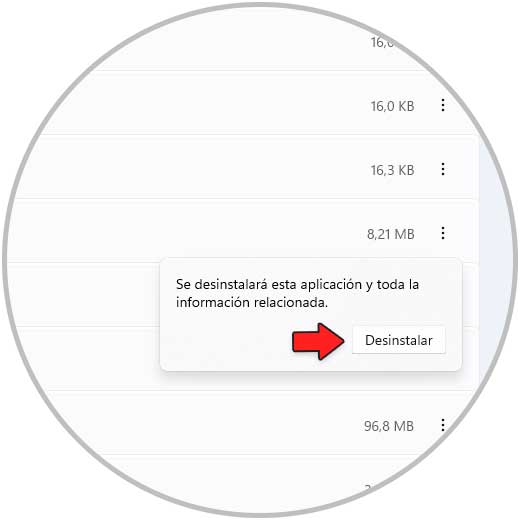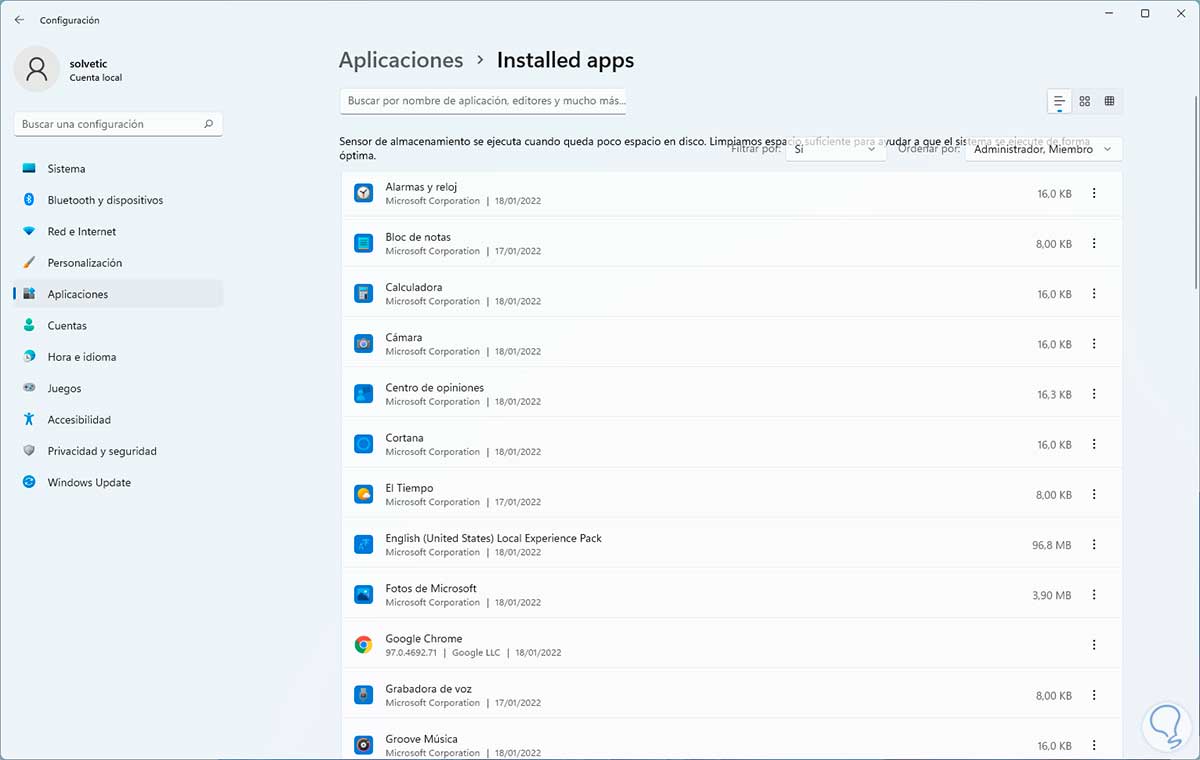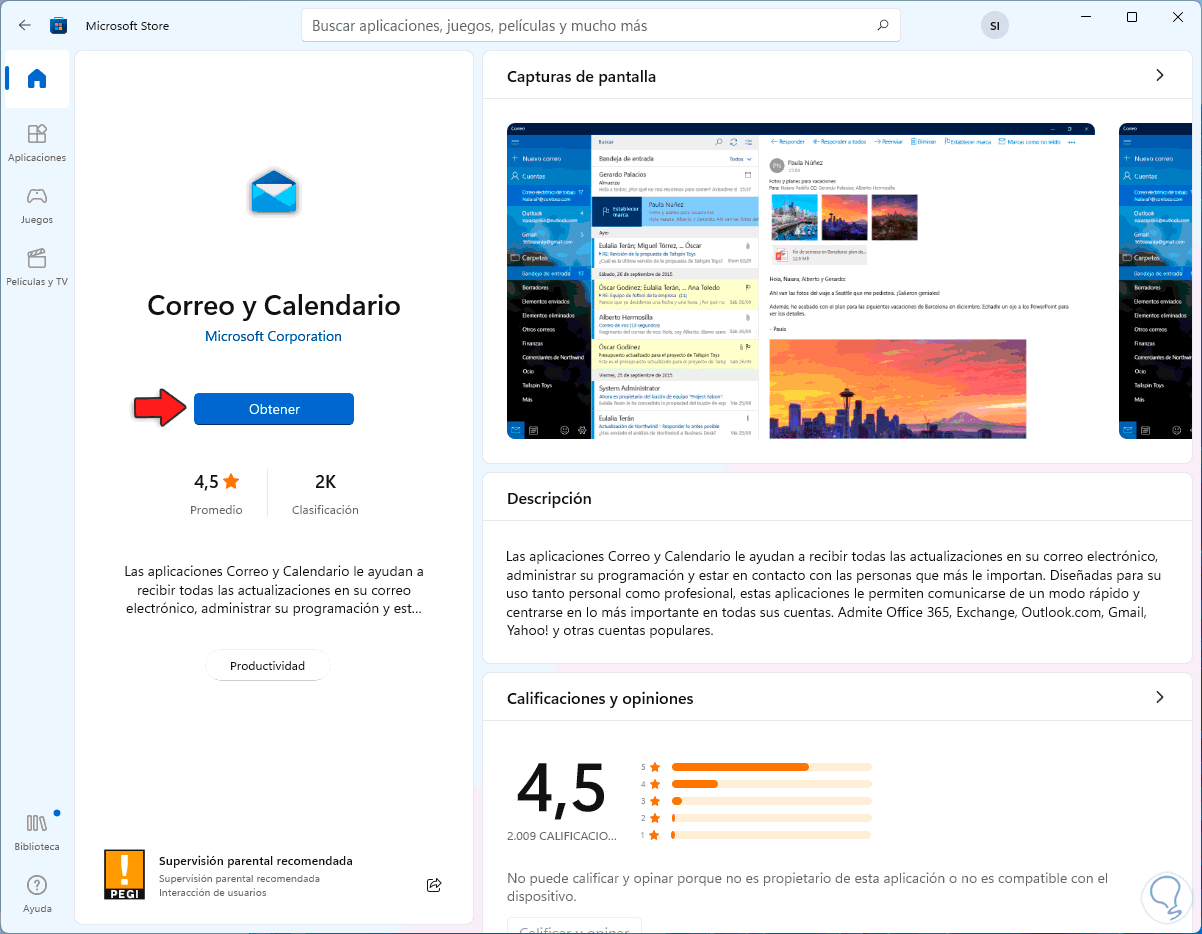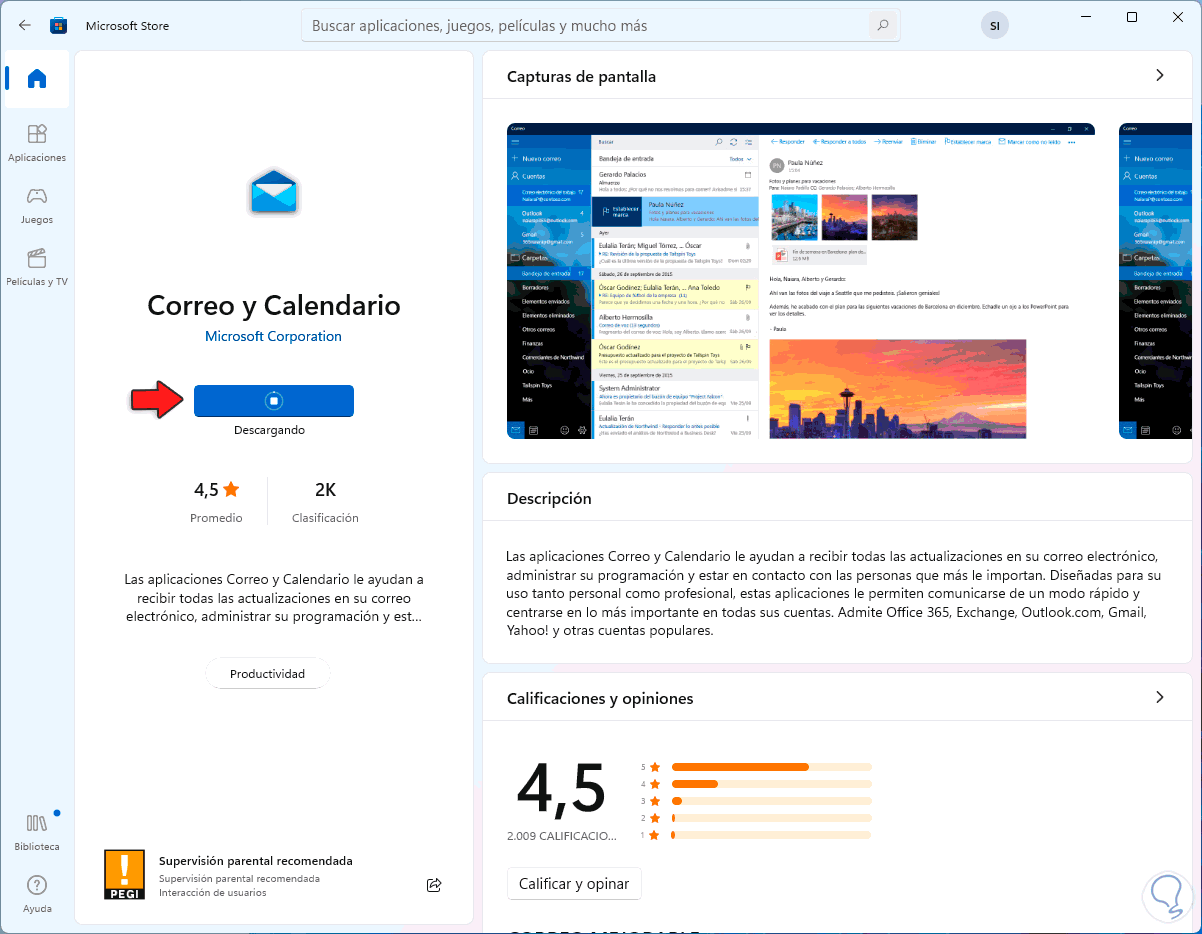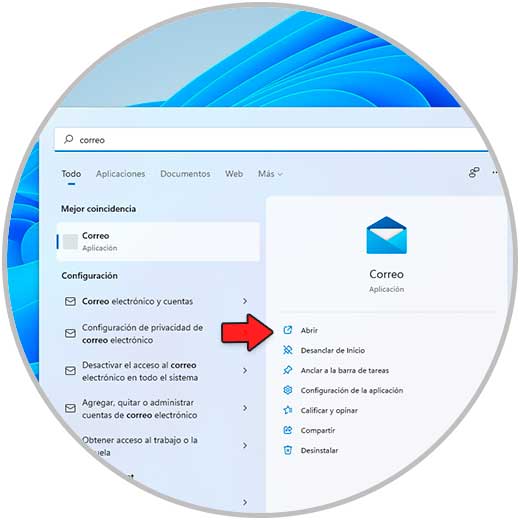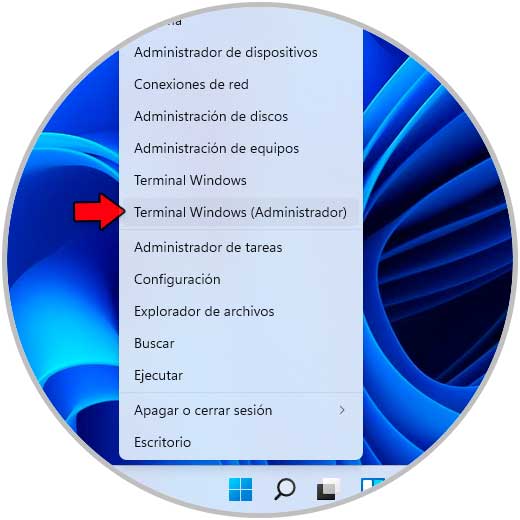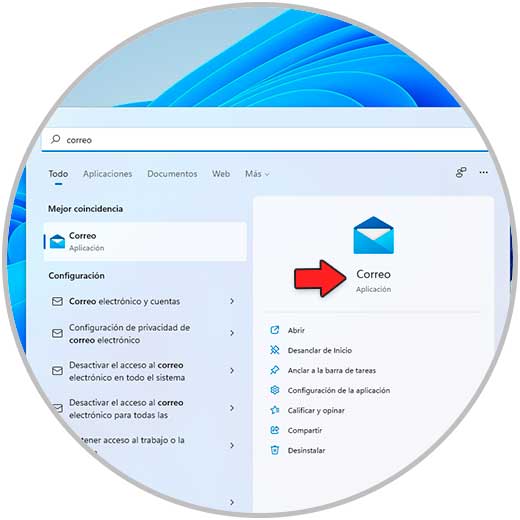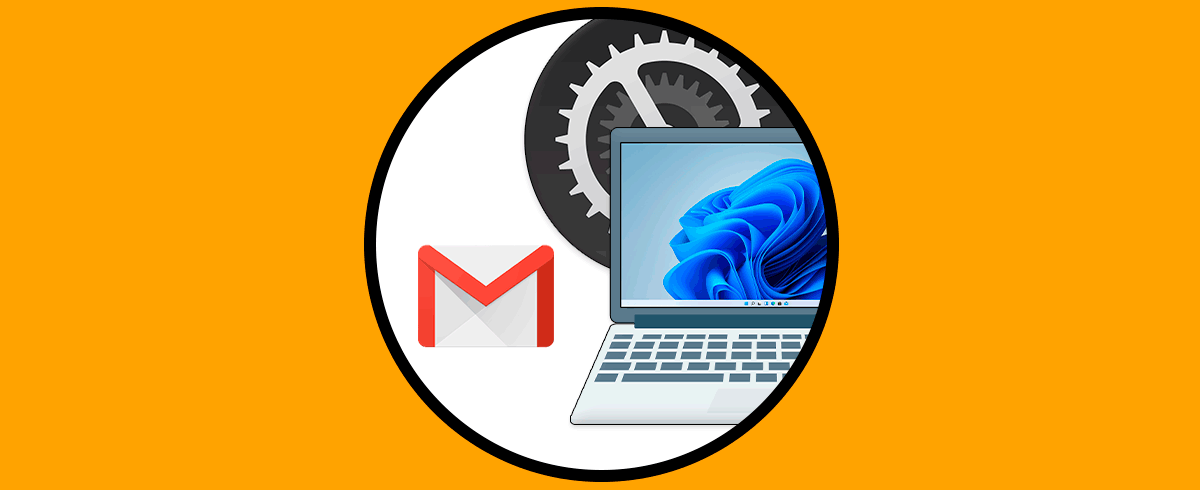La aplicación de Correo y calendario está integrada por defecto en Windows 11 como una solución para estar al tanto de todas las actualizaciones de nuestro correo electrónico, así como gestionar la configuración de este y administrar contactos de una forma sencilla pero integral.
- Función de Microsoft Word integrada en el correo para gestionar documentos
- Integración de gestos táctiles para leer, ordenar o archivar los mensajes en la bandeja de entrada
- Nueva barra de navegación para alternar entre el correo electrónico y el calendario
- Calendario se ha optimizado para Exchange integrando soporte para organizar reuniones así como administrar estas
- Calendario cuenta con vistas útiles por día, semana o mes
Puede suceder que por algunas razones la aplicación de Correo y calendario presente fallas, en este caso se recomienda su desinstalación y nueva instalación, Solvetic te enseñara dos métodos para ello.
1. Reinstalar App Correo Windows 11 | Desinstalar e Instalar desde Configuración
Es sin duda el método mas usado para esto, iremos a “Inicio – Configuración”:
Luego vamos a “Aplicaciones - Installed apps”:
Pulsamos en el menú contextual de Correo y calendario y seleccionamos "Desinstalar":
Al dar clic allí veremos lo siguiente:
Confirmamos el proceso dando clic de nuevo en Desinstalar, la aplicación se eliminará de Windows 11:
Para su instalación, abrimos la Tienda de Windows y buscamos correo:
Instalamos la app de Correo y calendario:
Validamos que se haya instalado para ser usada en Windows 11:
2. Reinstalar App Correo Windows 11 | Desinstalar e Instalar desde Terminal
Es posible usar tanto la terminal como CMD o PowerShell, damos clic derecho sobre el menú Inicio y seleccionamos "Terminal Windows (Administrador)":
Ejecutamos:
get-AppxPackage Microsoft.windowscommunicationsapps | Remove-AppxPackage
Esto desinstalara la aplicación, abrimos la Tienda de Windows, buscamos correo e instalamos la app de Correo y calendario:
Valida que se haya instalado la aplicación:
Con esto es posible desinstalar y reinstalar la app de Correo y calendario si presenta algún tipo de error.